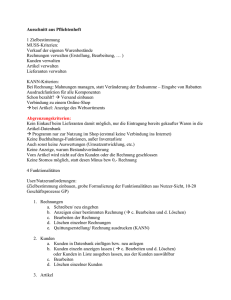Als PDF ausgeben
Werbung
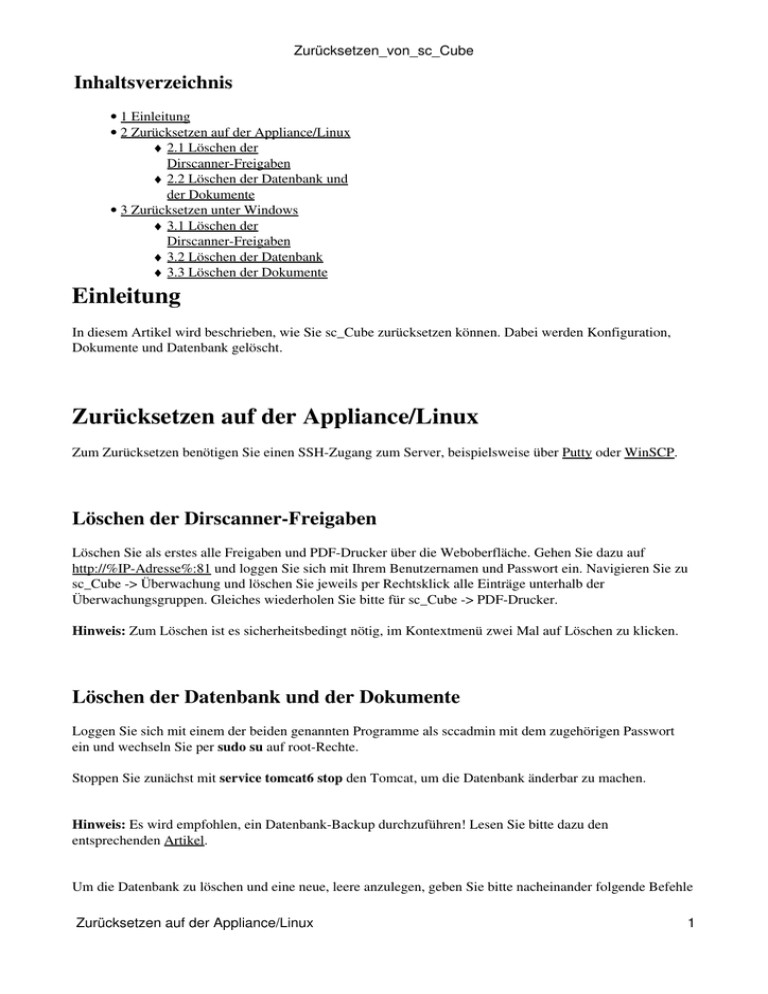
Zurücksetzen_von_sc_Cube Inhaltsverzeichnis • 1 Einleitung • 2 Zurücksetzen auf der Appliance/Linux ♦ 2.1 Löschen der Dirscanner-Freigaben ♦ 2.2 Löschen der Datenbank und der Dokumente • 3 Zurücksetzen unter Windows ♦ 3.1 Löschen der Dirscanner-Freigaben ♦ 3.2 Löschen der Datenbank ♦ 3.3 Löschen der Dokumente Einleitung In diesem Artikel wird beschrieben, wie Sie sc_Cube zurücksetzen können. Dabei werden Konfiguration, Dokumente und Datenbank gelöscht. Zurücksetzen auf der Appliance/Linux Zum Zurücksetzen benötigen Sie einen SSH-Zugang zum Server, beispielsweise über Putty oder WinSCP. Löschen der Dirscanner-Freigaben Löschen Sie als erstes alle Freigaben und PDF-Drucker über die Weboberfläche. Gehen Sie dazu auf http://%IP-Adresse%:81 und loggen Sie sich mit Ihrem Benutzernamen und Passwort ein. Navigieren Sie zu sc_Cube -> Überwachung und löschen Sie jeweils per Rechtsklick alle Einträge unterhalb der Überwachungsgruppen. Gleiches wiederholen Sie bitte für sc_Cube -> PDF-Drucker. Hinweis: Zum Löschen ist es sicherheitsbedingt nötig, im Kontextmenü zwei Mal auf Löschen zu klicken. Löschen der Datenbank und der Dokumente Loggen Sie sich mit einem der beiden genannten Programme als sccadmin mit dem zugehörigen Passwort ein und wechseln Sie per sudo su auf root-Rechte. Stoppen Sie zunächst mit service tomcat6 stop den Tomcat, um die Datenbank änderbar zu machen. Hinweis: Es wird empfohlen, ein Datenbank-Backup durchzuführen! Lesen Sie bitte dazu den entsprechenden Artikel. Um die Datenbank zu löschen und eine neue, leere anzulegen, geben Sie bitte nacheinander folgende Befehle Zurücksetzen auf der Appliance/Linux 1 Zurücksetzen_von_sc_Cube ein und bestätigen Sie sie mit dem Datenbank-Passwort: dropdb --host localhost --port 5432 --username sc_cube sc_cube createdb --host localhost --port 5432 --username "http://wiki.scsynergy.comsc_cube"http://wiki.scsynergy.com --owner "http://wiki.scsynergy.comsc_cube"http://wiki.scsynergy.com sc_cube Löschen Sie nun die Dokumente und die Volltext-Datenbank mit folgenden Befehlen: rm -rf /opt/sc_cube/data/sc_cube/dms/archiv/* rm -rf /opt/sc_cube/data/sc_cube/dms/lucene/* Starten Sie anschließend den Tomcat mit service tomcat6 start. Beim nächsten Einloggen in den sc_Cube Client werden Sie nach einer Lizenz gefragt und finden eine leere Konfiguration vor. Zurücksetzen unter Windows Stoppen Sie bitte zuerst folgende Dienste in der Diensteverwaltung: • sc_Cube Tomcat (Bei älteren Installationen: Apache Tomcat 6 oder 7) • sc_Cube Dirscanner • sc_Cube ocrserver Löschen der Dirscanner-Freigaben Öffnen Sie das Verzeichnis mit den Dirscanner-Konfigurationsdateien. Sie können das Verzeichnis über den Dienst in der Diensteverwaltung herausfinden. Öffnen Sie im Verzeichnis die config.xml mit einem Texteditor und löschen Sie alle Einträge zwischen </init> und </DirectoryService>. Speichern und schließen Sie die Datei. Löschen Sie danach die entsprechenden freigegeben Ordner auf der Festplatte. Löschen der Datenbank Hinweis: Es wird empfohlen, ein Backup zu erstellen! Lesen Sie dazu bitte den entsprechenden Artikel. Verbinden Sie sich mit pgAdmin auf die Datenbank wie im verlinkten Artikel beschrieben. Erweitern Sie die Zurücksetzen unter Windows 2 Zurücksetzen_von_sc_Cube Baumstruktur und finden Sie die Datenbank sc_cube unterhalb von Datenbanken. Klicken Sie mit der rechten Maustaste darauf und wählen Sie den Punkt Löschen/Droppen. Bestätigen Sie die Sicherheitsabfrage. Führen Sie nun einen Rechtsklick auf den Punkt Datenbanken aus und wählen Sie Neue Datenbank. Tragen Sie als Name und Eigentümer sc_cube ein und bestätigen Sie den Dialog. Sie können pgAdmin nun wieder schließen. Löschen der Dokumente Navigieren Sie zu Ihrem DMS-Ordner. Dieser befindet sich bei neueren sc_Cube-Installationen unter C:\sc_Cube\data\sc_cube\dms\. Löschen Sie hier alles unterhalb von archiv\ und lucene\. Starten Sie anschließend wieder alle Dienste. Beim nächsten Login werden Sie aufgefordert, eine Lizenz einzugeben. Sie finden eine leere sc_Cube-Konfiguration vor. Löschen der Datenbank 3

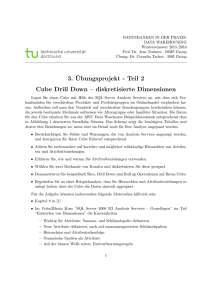
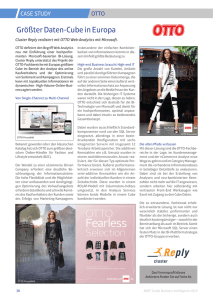

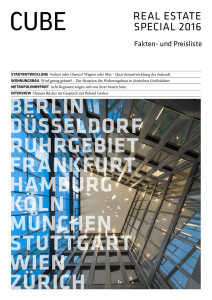
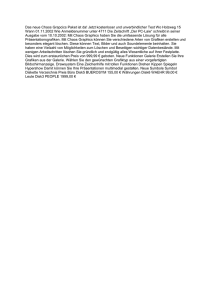
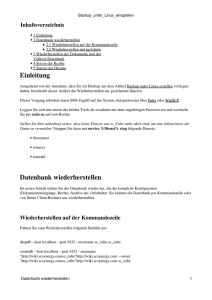
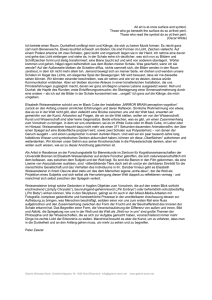
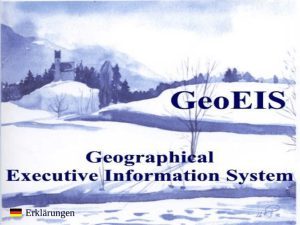
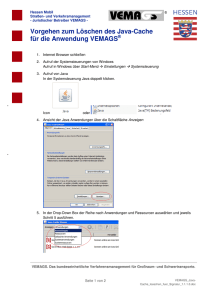
![[#SHAREHOLDER-2374] was bedeutet der MArkt: DELETED](http://s1.studylibde.com/store/data/005821133_1-8ba4efb4420083b558a762a859438b8f-300x300.png)